Time Care Pool - manual dator
Här hittar du en manual för Time Care Pool på datorn.
Du kan följa manualen på den här sidan eller se på en instruktionsfilm på Time Care Pools webbplats Länk till annan webbplats.. En längre version av instruktionsfilmen finns på intranätet.
Länk till annan webbplats.. En längre version av instruktionsfilmen finns på intranätet.
Inloggning
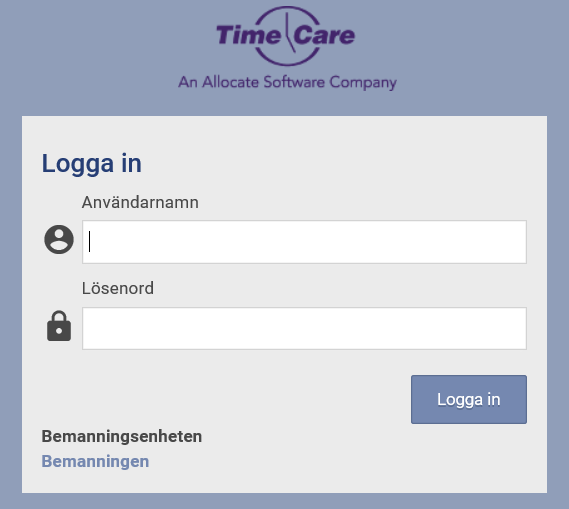
Användarnamn: samma som används i kommunens datanätverk
Lösenord: TimePool
Lösenordet ska bytas vid första inloggningen!
Det nya lösenordet ska bestå av
- minst 8 tecken (max 25)
- minst en siffra, stor och liten bokstav
- minst ett alternativt tecken, till exempel ! " # ¤ % &
Logga in på Time Care Pool Länk till annan webbplats, öppnas i nytt fönster.
Länk till annan webbplats, öppnas i nytt fönster.
Startsidan
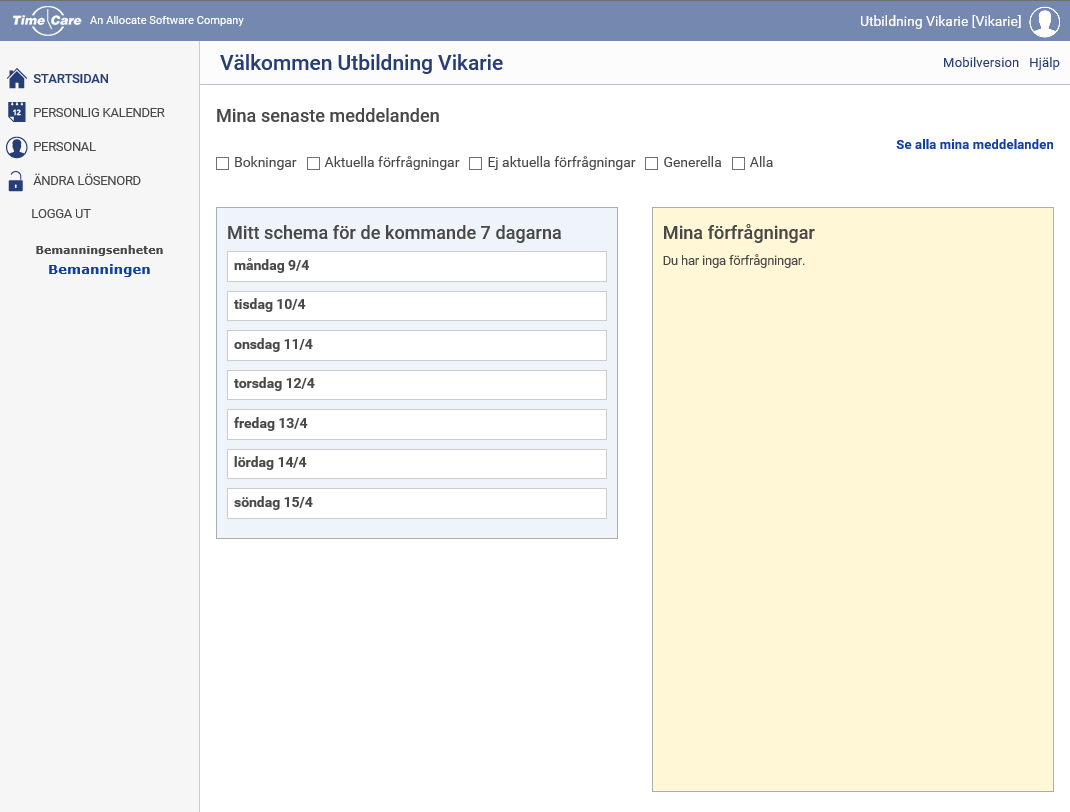
Mina senaste meddelande
Visar de 10 senaste meddelande. Klicka på länken "Info" för detaljerat visning.
Mitt schema för de kommande 7 dagarna
Visar bokningar sex dagar framåt. Klicka på raden som börjar med ”kl” för detaljerat visning. Klicka på ”Tillbaka” för att återgå till föregående bild.
Mina förfrågningar
Används ej. Vi tillämpar direktbokning. Direktbokning menas att ingen förfrågan skickas ut, utan man bokas direkt om man är tillgänglig.
Personlig kalender
Här registreras vilka dagar, och vilka tider på dessa dagar, som du kan jobba. Dina bokade pass visas här också.
Tillgänglighet kan inte tas bort för de klockslag det har skett bokningar.
Visar dina bokningar.
Visar dagar och klockslag som rapporterades som tillgänglig.
Intresseanmälningar och Lediga jobb
Klicka på intresseanmälningar.
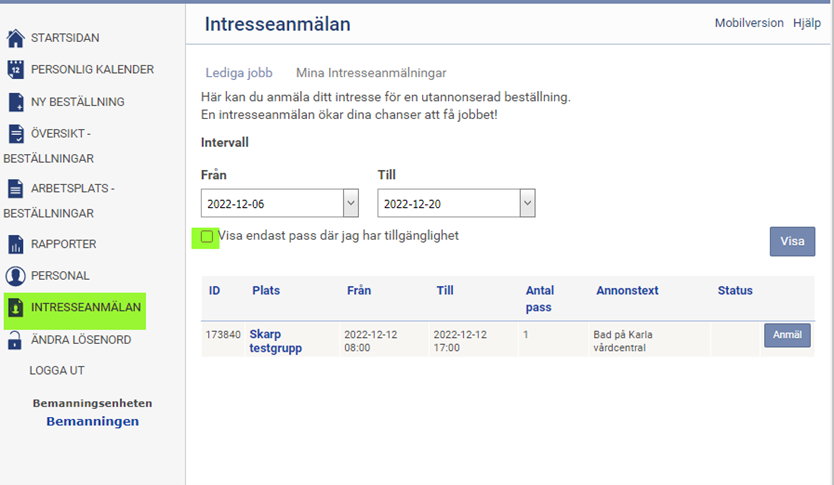
Bocka ur "Visa endast pass där jag har tillgänglighet" för att få upp dina lediga jobb.
Då får du upp de beställningar som finns på de arbetsplatser du är inskolad på och kan jobba där ingen blivit bokad. Då kan du lägga tillgänglighet på den tiden. Får du inte just den bokningen så ligger din tillgänglighet kvar ifall det uppkommer andra turer med samma tid så har du fortfarande möjlighet att få den bokningen.
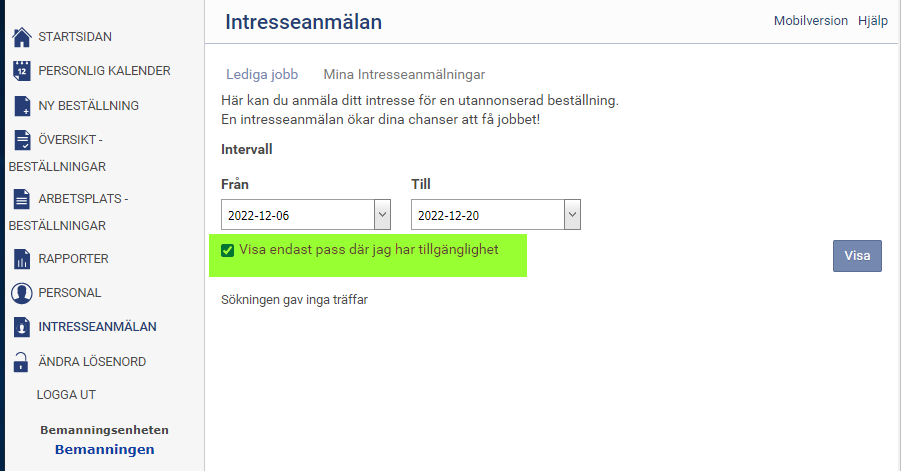
Klicka på anmäl intresse om du vill lägga tillgänglighet för den tiden. Klicka ångra intresse för tiden om du får annat för dig och inte vill ligga tillgänglig längre.
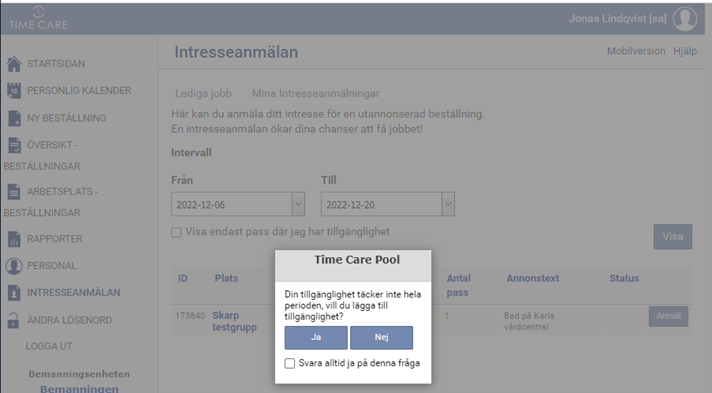
Anmäl ny tillgänglighet
Klicka på ”Personlig Kalender.
Klicka på
Anmäl ny tillgänglighet
Ett nytt fönster öppnas upp.
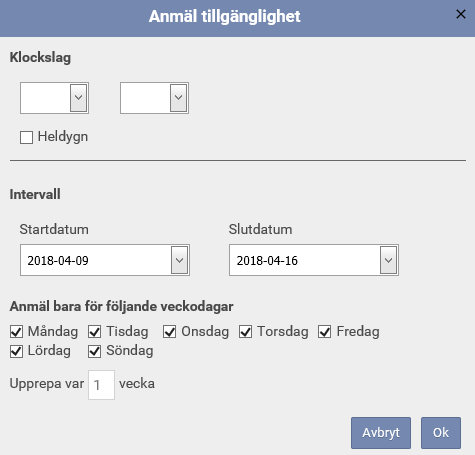
Rapportera när tillgänglighet ska börja och sluta.
Ta bort tillgänglighet
Klicka på ”Personlig Kalender”.
Klicka på
Ett nytt fönster öppnas upp.
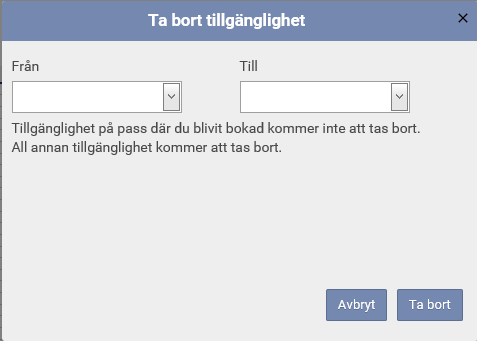
Ändra tillgänglighet
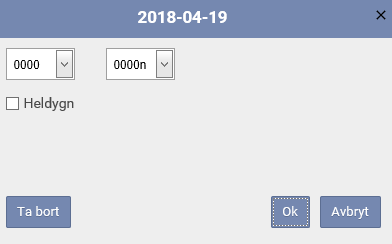
Klicka direkt på tillgänglighetstiden i din personliga kalender.
Ett nytt fönster öppnas för att ändra tillgängligheter.
Tryck ”Ok för att spara”.
Personal
Visar dina registrerade uppgifter.
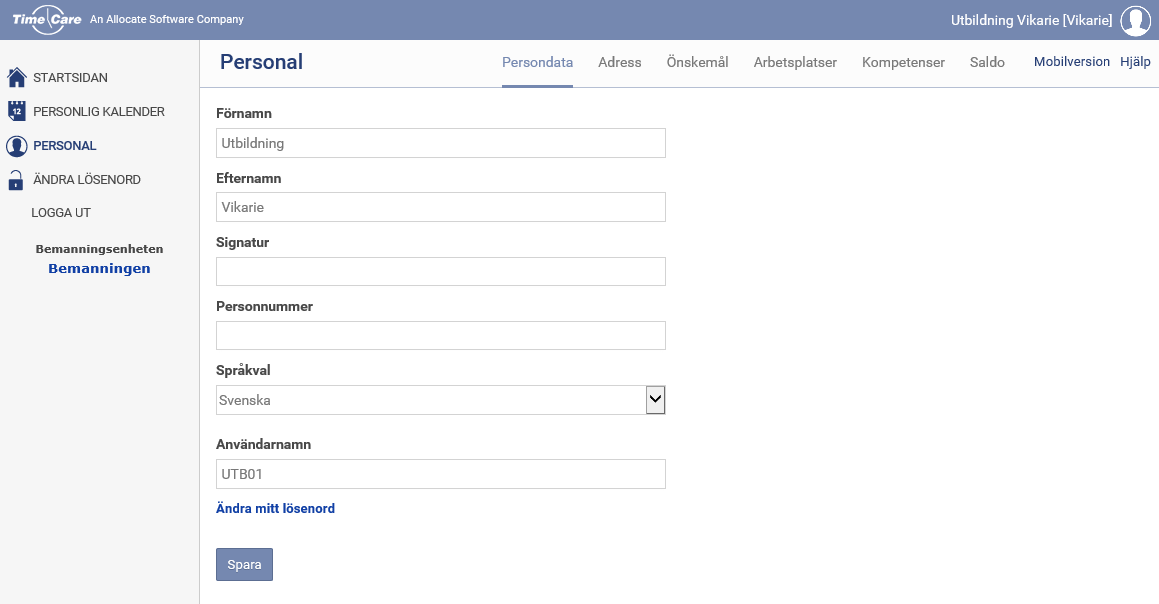
Persondata
Visar persondata. Om uppgifterna inte stämmer ska dessa ändras i Personec Självservice.
Adress
Visar adress och kontaktvägar. Viktigt att ditt mobilnummer och e-mail adress är korrekt! Om uppgifterna inte stämmer ska dessa ändras i Personec Självservice.
Önskemål
Här anges dina önskemål. Detta tas i beaktande i samband med bokning av pass. T.ex. om det önskas arbeta mycket nätter. Skriv detta här. Det visas för Bokaren när en beställning är aktuell för dig.
Arbetsplatser
Visar de arbetsplatser som du kan arbeta på.
Kompetenser
Visar registrerade kompetenser.
Saldo
För varje månad som det angetts som tillgänglig, kommer månaden upp som en rad i denna programdel. Direkt på raden visas start- och slutdatum.
Senast uppdaterad
